Виджет авторизации: различия между версиями
| Строка 9: | Строка 9: | ||
== '''Логика работы виджета''' == | == '''Логика работы виджета''' == | ||
{{Note|Виджет разработан для работы в панелях использующих разрешение Full HD (1920X1080) и поддерживает все форматы "рисунков"(JPEG,PNG)|warn}} | {{Note|Виджет разработан для работы в панелях использующих разрешение Full HD (1920X1080) и поддерживает все форматы "рисунков"(JPEG,PNG)|warn}} | ||
* Подготовить трансляцию | * Подготовить трансляцию | ||
* | * Скопировать URL ссылку с нужной интернет страницы авторизации | ||
* | * Развернуть с помощью клавиши "F11" окно ввода логина и сделать скриншот | ||
* | * Также развернуть с помощью клавиши "F11" окно ввода пароля и сделать скриншот | ||
* | * Зайти в личный кабинет SmartPlayer и создать папку в разделе "Контент" для сделанных скриншотов | ||
* Запустить виджет по инструкции и занести в него нужные данные | |||
* Авторизироваться с помощью виджета и использовать контент с сайта в своей трансляции внутри SmartPlayer | |||
* | [[File:Логика.png|thumb|center | Логика работы виджета|800px]] | ||
* | {{Note| Если пользователь использует в качестве устройства ноутбук, то после нажатия "F 11" может не произойти никаких действий. Это связано с тем что в операционной системе у него "по умолчанию" стоит включено - "использование панели Function". В таком случае, чтобы развернуть страницу браузера необходимо нажать клавиши "Fn + F 11".warn}} | ||
</translate> | </translate> | ||
<translate> | <translate> | ||
Версия от 11:05, 13 мая 2024
Описание ситуации
Пользователь может захотеть использовать контент со своего сайта в качестве контента для трансляции. Чтобы получить данный контент в трансляцию, ему скорее всего придется пройти процесс авторизации на своём сайте. Чтобы не проходит авторизацию в ручном режиме и полностью автоматизировать процесс был создан виджет авторизации.
Логика работы виджета
- Подготовить трансляцию
- Скопировать URL ссылку с нужной интернет страницы авторизации
- Развернуть с помощью клавиши "F11" окно ввода логина и сделать скриншот
- Также развернуть с помощью клавиши "F11" окно ввода пароля и сделать скриншот
- Зайти в личный кабинет SmartPlayer и создать папку в разделе "Контент" для сделанных скриншотов
- Запустить виджет по инструкции и занести в него нужные данные
- Авторизироваться с помощью виджета и использовать контент с сайта в своей трансляции внутри SmartPlayer

Настройка виджета
Получение виджета
Пользователь получает виджет в виде архива.
Этот архив интегрируется в личный кабинет. Его добавление происходит в разделе "Контент" во вкладке "Виджеты". Встраивание происходит с помощью перетаскивания архива из репозитория где он хранится в окно личного кабинета.
После этого виджет будет хранится внутри личного кабинета пользователя.
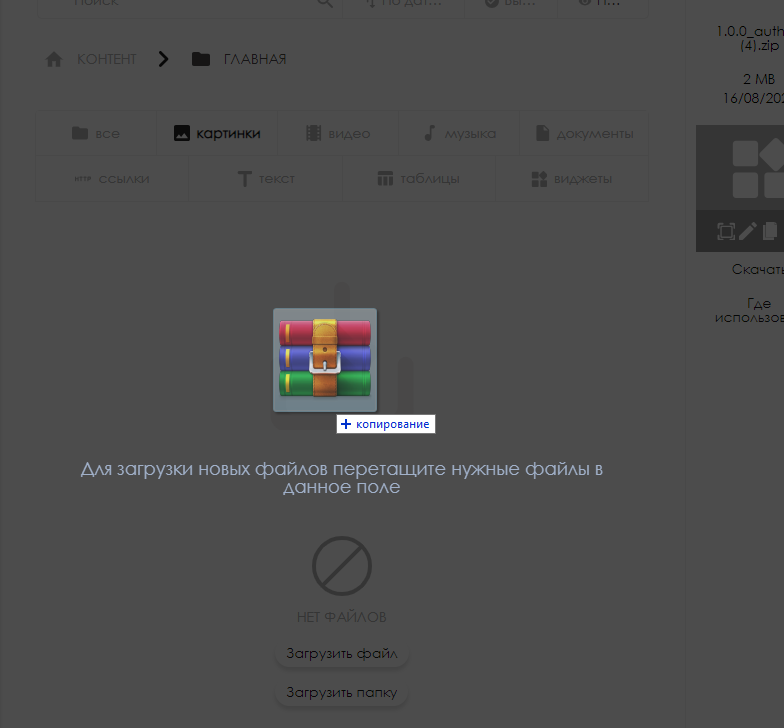
Создание трансляции
- Первоначально нужно перейти в главную панель навигации
- В разделе «Трансляции» выбрать пункт «Создать»
- В появившемся окне задаем параметры страницы. Для этого в верхней части экрана нажимаем "шестерёнку" и в появившемся меню указываем параметры «Ширина» и «Высота». Нажимаем сохранить. По умолчанию используется горизонтальная ориентация 1920Х1080.
- Выбираем зону трансляции нажав на специальный иконку и растягиваем ее на все поле.
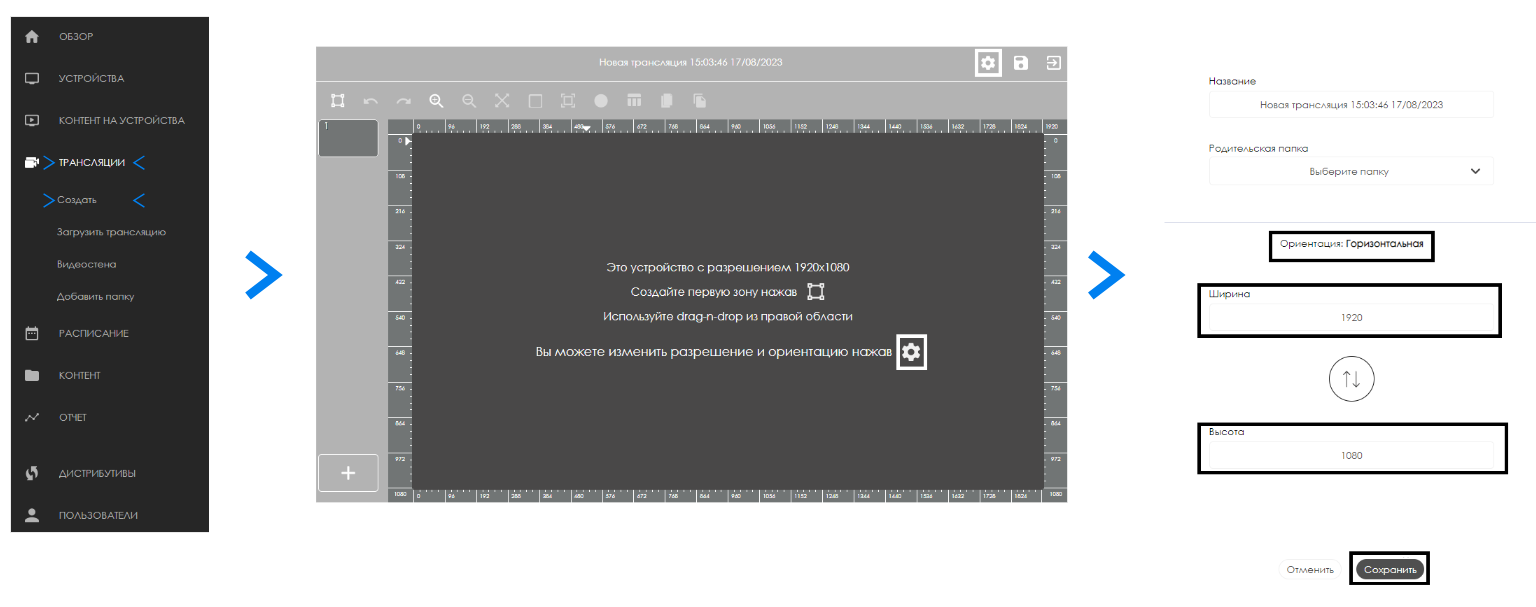
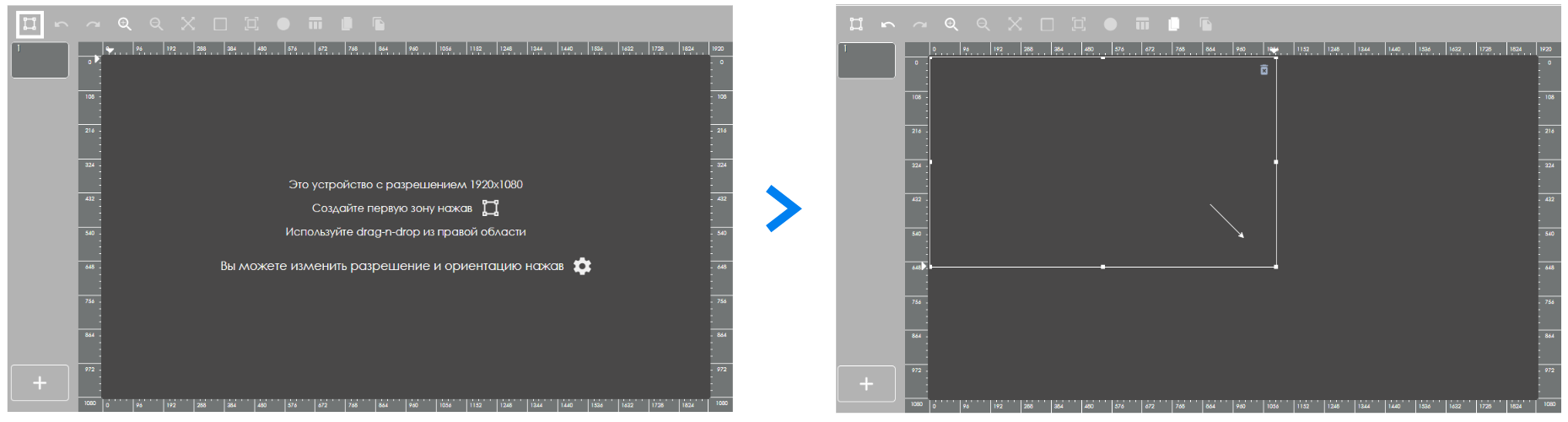
Добавление виджета
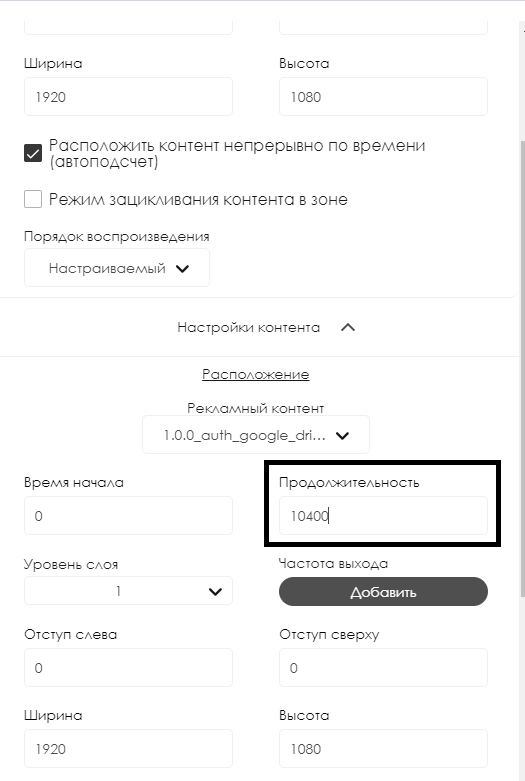
После того как пользователь настроил трансляцию, ему необходимо добавить виджет.
- Кликаем на рабочее поле и обращаем внимание на появившееся меню под названием "контент", в правой части экрана. Там представлены несколько папок с отсортированным контентом и главная папка со всем загруженным в систему контентом.
- В этом списке находится виджет. Выбираем его и перетаскиваем его в рабочее поле.
- Во вкладке «Настройка контента» в правой части экрана, указываем продолжительность 10400сек
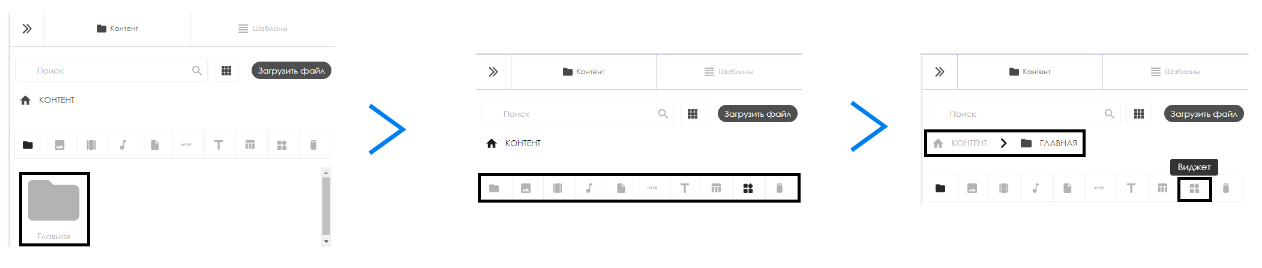
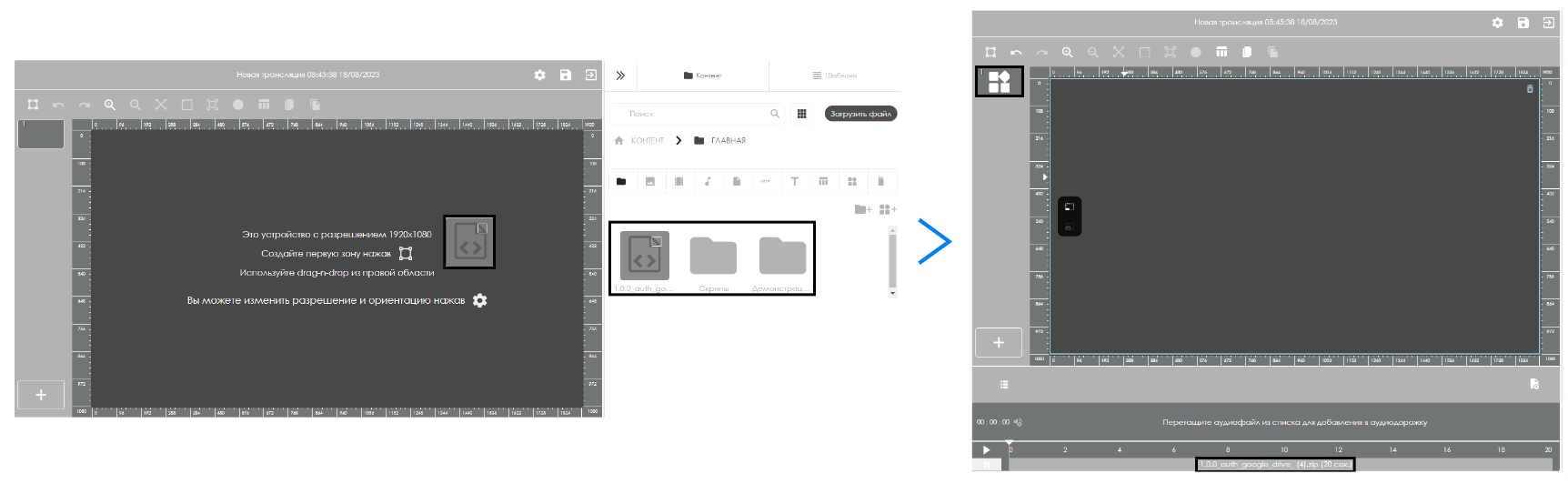
Подготовка подложки
В браузере открываем страницу авторизации Google, включаем полноэкранный режим (по умолчанию F11) и делаем полный скриншот. Далее вводим логин и переходим на страницу с вводом пароля, аналогично делаем скриншот экрана. Создаем отдельную папку во вкладке «Контент» и добавляем туда сделанные скриншоты.
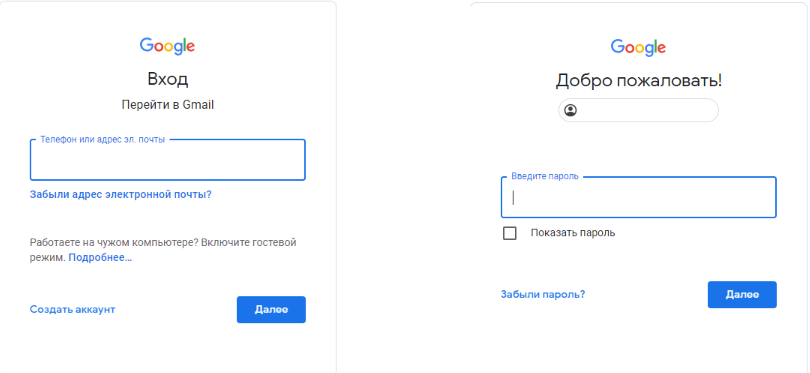
Работа с виджетом
Настройка виджета

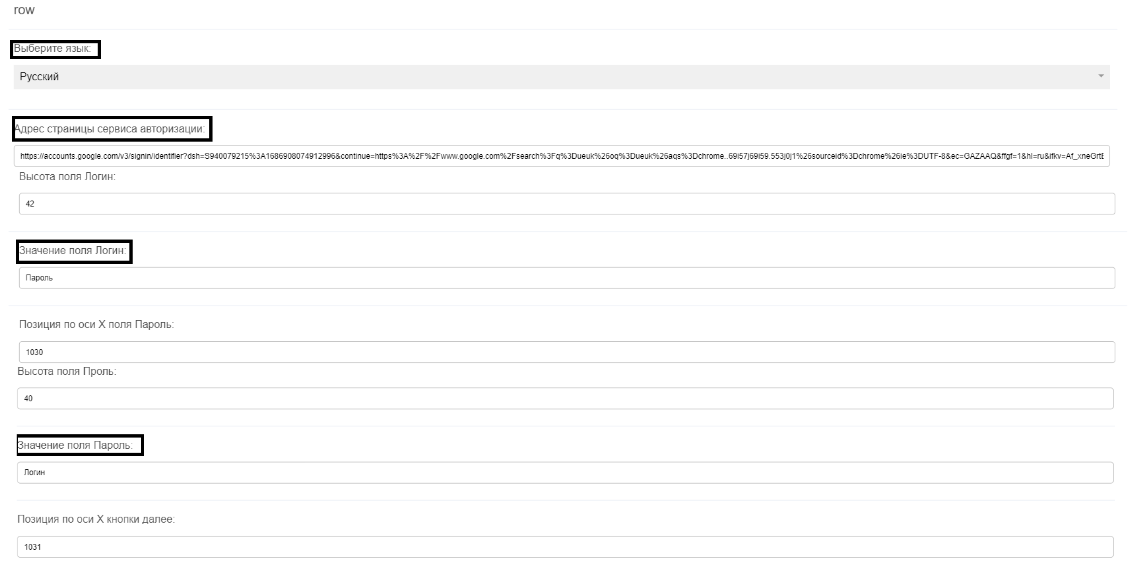
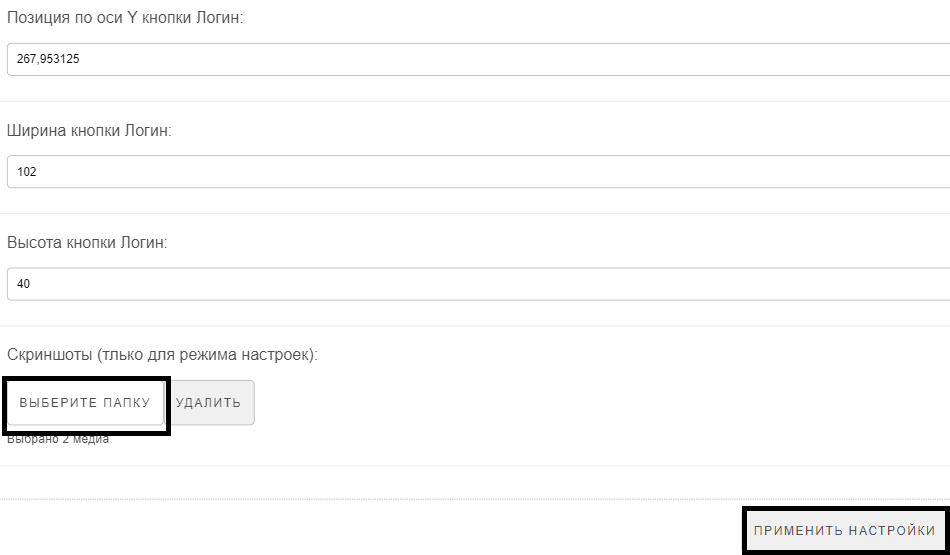
После всех подготовительных мероприятий необходимо перейти в настройки виджета. В открывшемся окне можно увидеть области виджета, которые можно перемещать. Справа сверху нужно нажать на "Шестерёнку" и открыть окно настройки параметров виджета. В них мы указываем :
- Указываем адрес страницы авторизации в графе "Адрес страницы сервиса авторизации".
- Заполняем строку "Значение поля логина" и "Значение поля пароль". Также можно воспользоваться альтернативным вариантом и заполнить данные на окне подложки
- Далее скролим в самый низ страницы настроек и выбираем папку, где хранятся скриншоты. Нажимаем «Сохранить» и «Применить настройки»
- После у нас отобразились наши скриншоты и поля, в которых указаны данные прописанные в настройках виджета.
- Слева внизу появляется переключатель скриншотов подложки.
Манипуляции с подложками
Выбираем скриншот с логином, он обычно идёт как "Scrennshot 1"в нём совмещаем контуры окна "логин" и подставляем его в поле "логин".
Кнопку «далее» совмещаем с прямоугольником «next».
Переходим на следующий скриншот "Scrennshot 2". Поле «пароль» совмещаем по контуру с окном «пароль».
На кнопку «далее» на скриншоте с паролем подставляем «Authorize».
Нажимаем кнопку «Сохранить».
Далее даем название нашей трансляции, сохраняем ее и запускаем на устройстве.
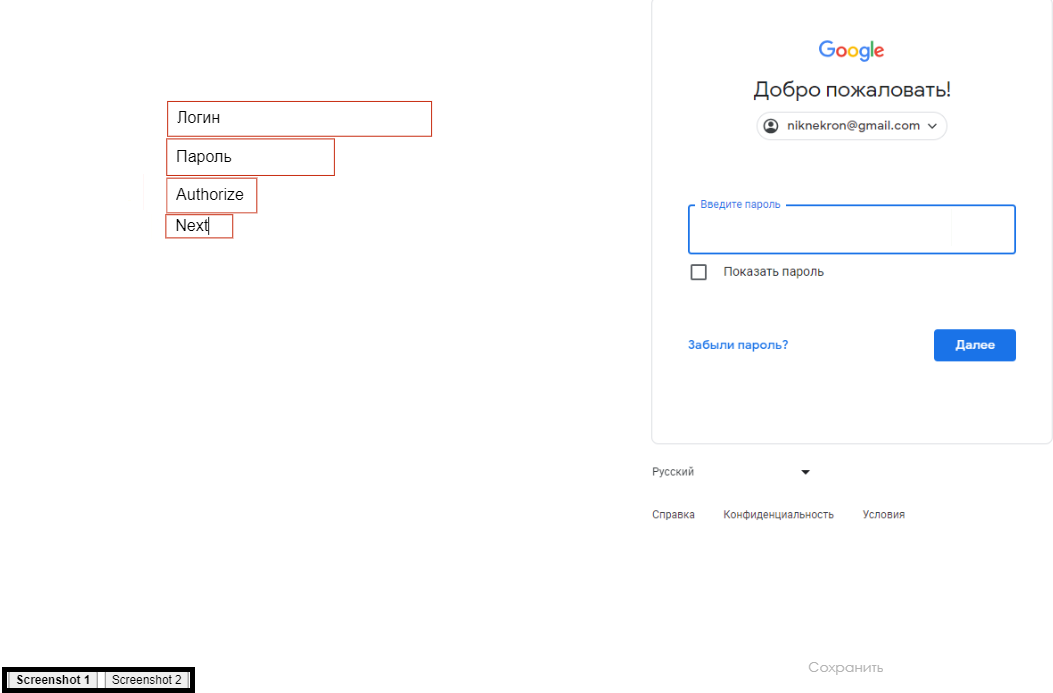
Внешний вид виджета
Виджет использует в качестве рабочего экрана область скриншота. Он состоит из четырёх блоков:
- Логин - прямоугольная область с данными. В эту строку вставляется электронная почта. Совмещаем с областью "логина" на скриншоте
- Пароль - прямоугольная область с данными. В данную строку прописывают пароль. Совмещаем с областью "пароля" на скриншоте.
- Authorize - прямоугольная область, которая производит нажатие кнопки (кликер). Совмещаем с кнопкой "авторизация" на скриншоте.
- Next - прямоугольная область, которая производит нажатие кнопки (кликер). Совмещаем с кнопкой "далее" на скриншоте
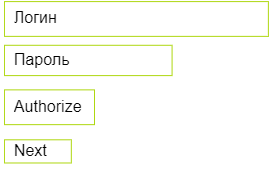
Итоговый результат
Использование виджета позволит сохранить пользователю конфиденциальность своих данных и при этом он сможет использовать систему автологинизации.